با توجه به مباحث گذشته درباره ادوات و مضرات و محاسبه هارمونیک و قسمت اول اندازه گیریTHD، امروز قصد دارم در شش دقیقه ادامه اندازه گیری THD در متلب را توضیح بدم.
اندازه گیری هارمونیک
اگر بخواهیم دقیقتر این هارمونیکها را بررسی کنیم نیاز است بار سلفی هم داشته باشیم.

به همین علت یک RL را انتخاب میکنیم و یک Inductance خیلی کمی را به بارمان اضافه میکنیم.
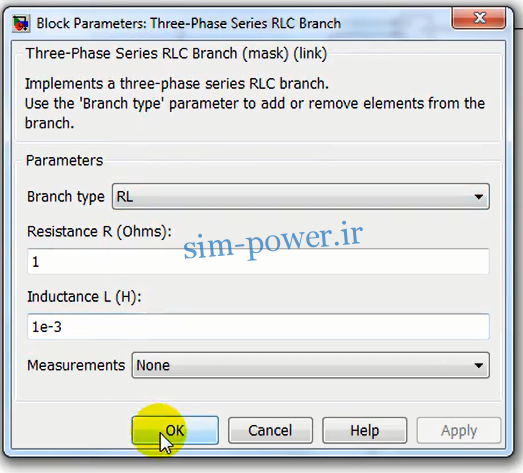
چون هارمونیکها روی بارهای سلفی بهتر نمایش داده میشوند. میبینیم که تقریباً از همان زمان 0.03 ثانیه یک سری اعوجاج بر روی سیستم ما قرار میگیرد.
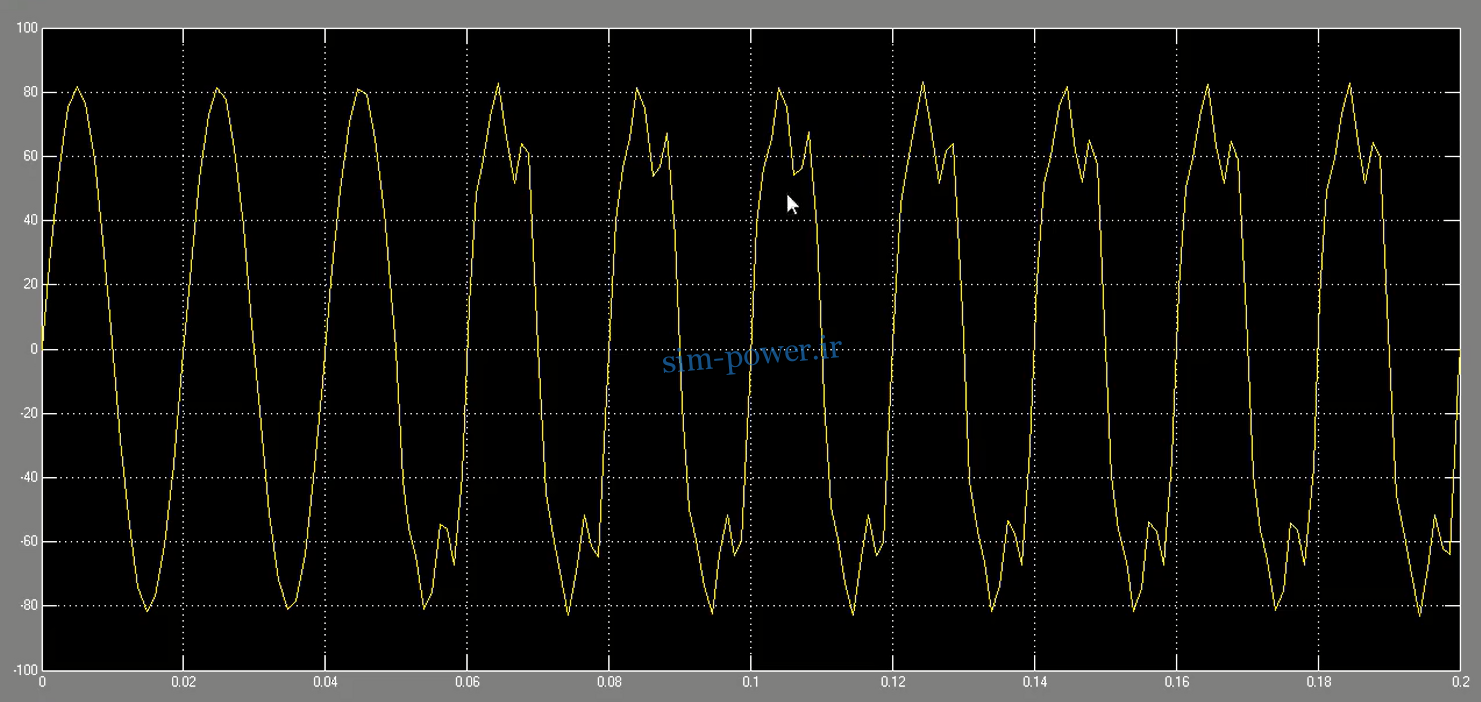
با بررسی دقیقتر TDH که از FFT Analysis استفاده میکنیم. اگر 8 cycle را در 50 هرتز display کنیم و Display style را بر روی Bar قرار دهیم.
میبینید که روی 1 شما ماکزیمم را دارید، دوباره روی 3 و 5 بیشترین هارمونیک را دارید. این را با استفاده از دادههای خودتان این را به وجود آوردهاید. شما میتوانید به راحتی 3 را کاهش دهید.
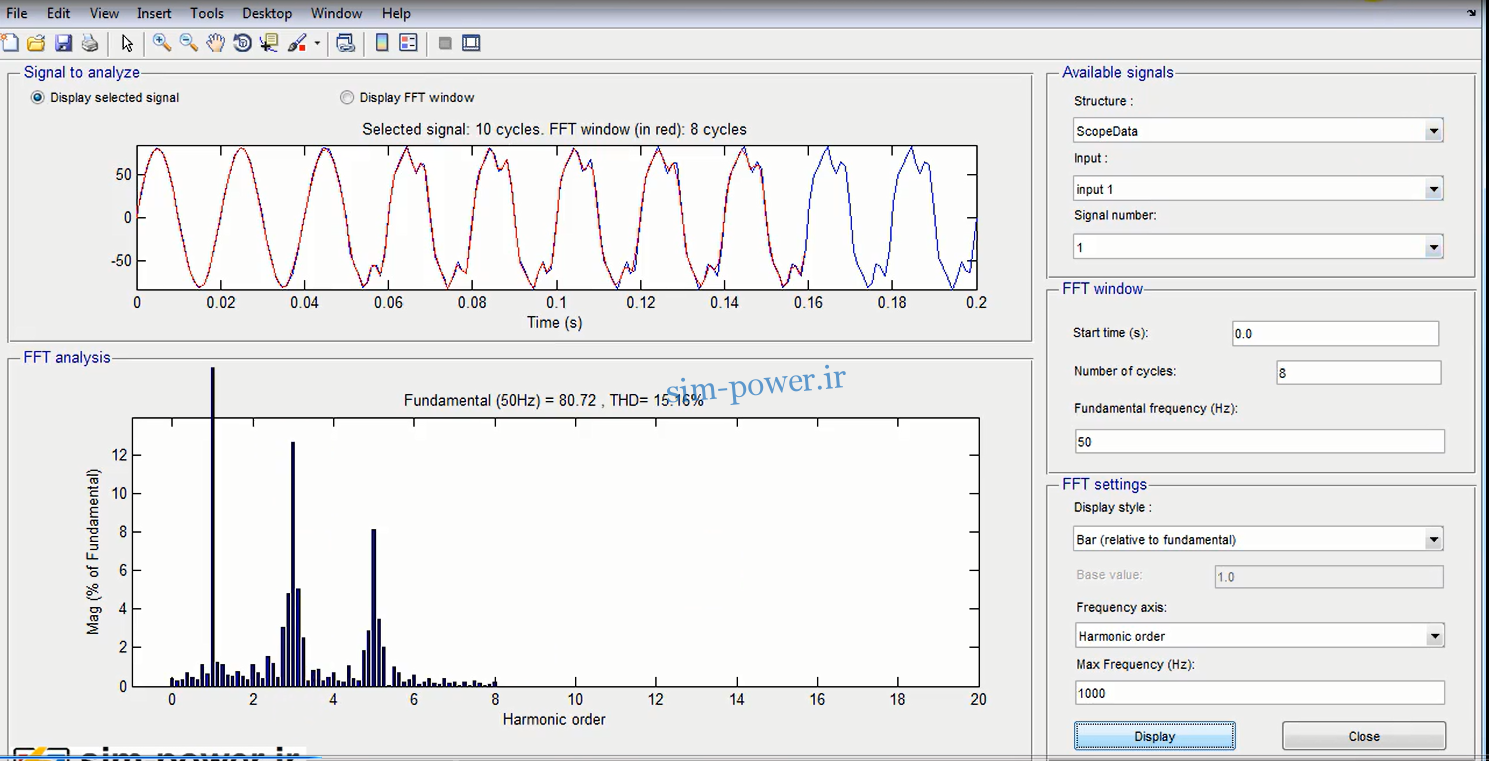
اگر شما در قسمت Programmable بروید. سپس اگر سه را 0.2 کنید، و 0.05 قرار دهید. پنج را زیاد کنید و به جای 0.15، 0.5 را قرار دهید. سپس ok کنید.
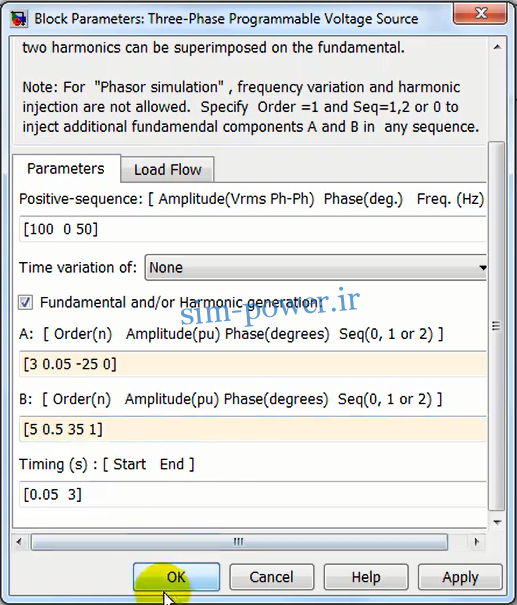
سیستم را دوباره به لحاظ FFT بررسی کنید. میبینید کاملاً بهم ریخته است.
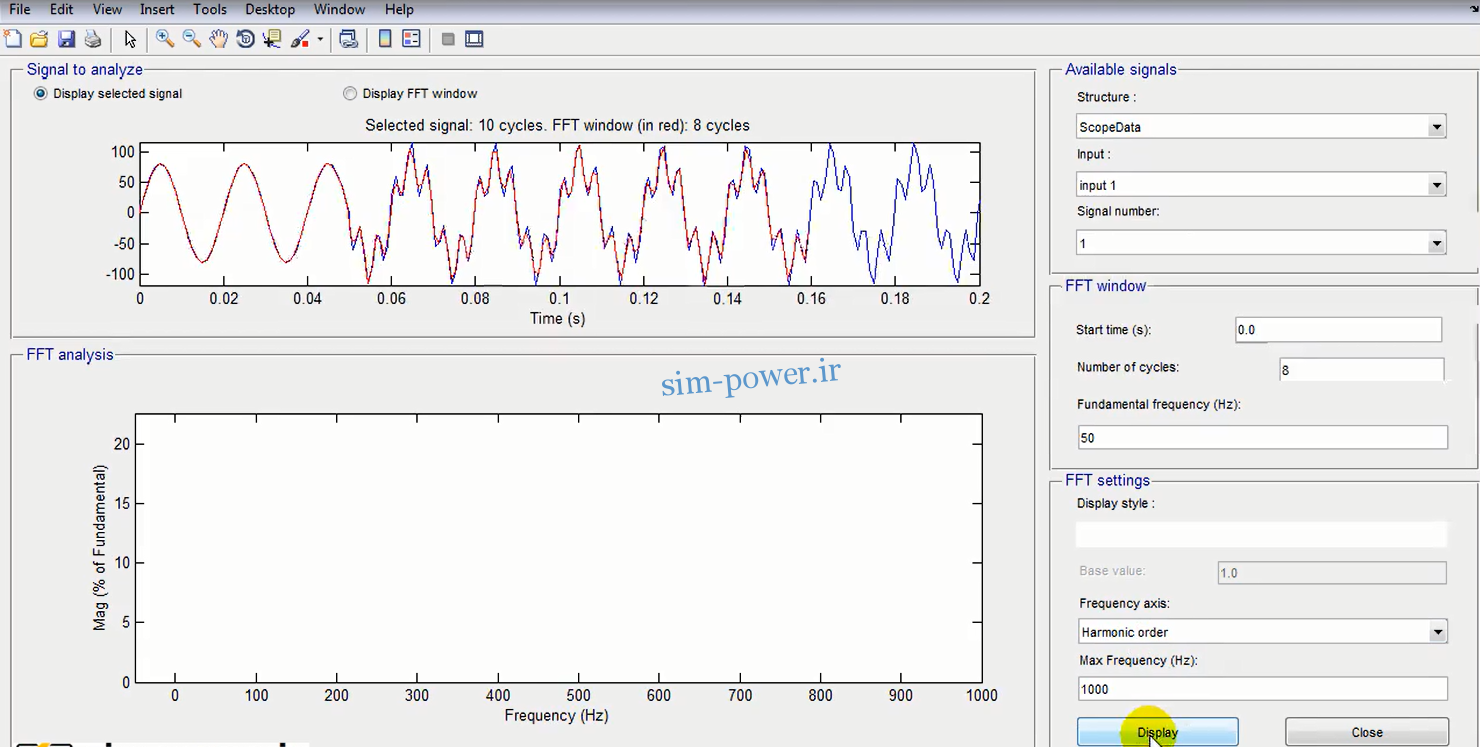
و پس از اینکه display را بزنید میبینید که یک از همه بیشتر است. اینجا پنج ماکزیمم است و سه خیلیخیلی کم شده است.
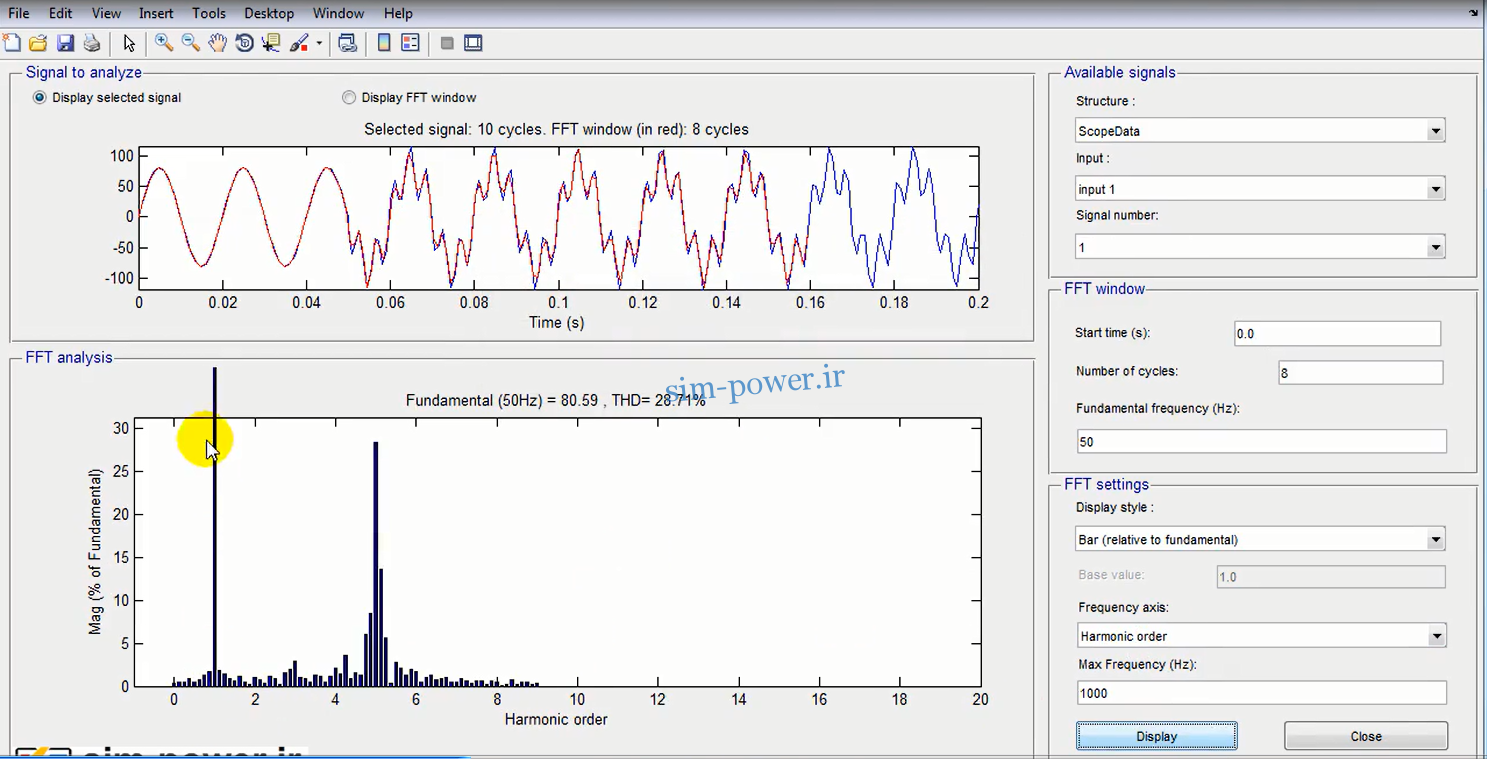
این نشان میدهد که شبیهسازی شما کاملاً درست است و از لحظهی 0.03 سیستم شما را بهم میریزد. این دو تاجی که در بالا به وجود میآید، نشاندهندهی این است که هارمونیک پنجم شما بسیار زیاد است.
دوباره میتوانید order هفتم را اضافه کنید و آنالیزتان را مجدداً ببینید.
به جای order پنج، order هفت را قرار میدهید. سپس 2 میگذارید و ok کنید.
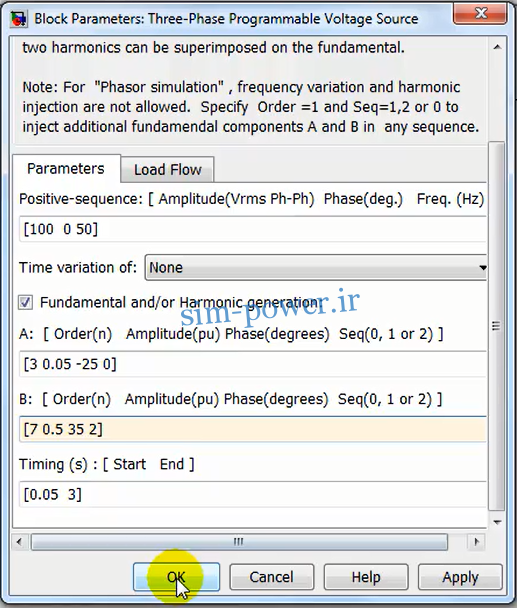
آنالیز شبیه سازی
اگر دوباره شبیهسازی را انجام دهید و FFT analysis بگیرید. میبینید که تعداد اعوجاجها بیشتر شده است. پس از اینکه ok کنید میبینید که سه خیلی کم است، پنج تقریباً نداریم و 7 را خیلی زیاد داریم. میزان THD را دقیقاً به شما میدهد که چقدر است.
پس از اینکه این شبیهسازی را انجام دادیم میتوانیم به انحای دیگر نیز سیستم را ببینیم. ابتدائاً میتوانیم Max Frequency را کمتر کنیم.

پس از زدن Display زیباتر نشان میدهد و هفت و سه را کامل نشان میدهد و در پنج هیچ مقداری نداریم.
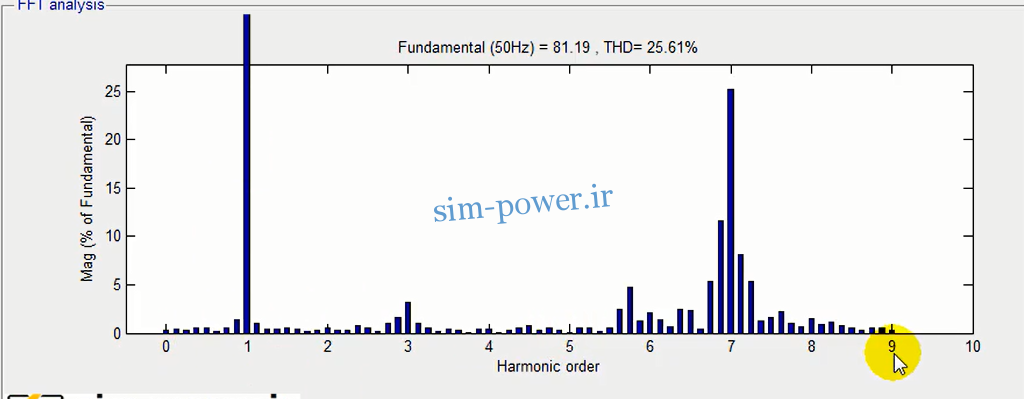
گاهی نیاز دارید که لیست را هم ببینید یعنی به صورت عدد دقیق این را محاسبه کنید.
تحلیل نمودار
از همین قسمت میتوانید لیست را بگیرید تا به صورت درصد به شما نشان دهد.
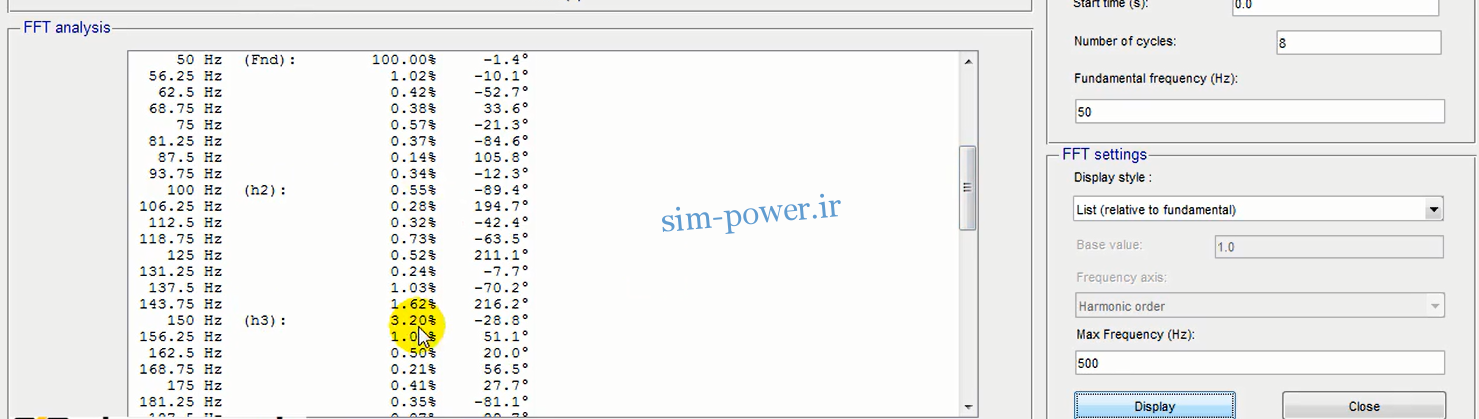
100 % fundamental بر روی 50 هرتز داریم. در هارمونیک دوم هیچ چیزی نداریم. هارمونیک سوم 3% که خودمان تنظیم کردیم. هارمونیک هفتم هم میبینید 25% هارمونیک داریم که خودمان تنظیم کردیم و هارمونیکهای بعدی را هم خیلی کم، در حد 1% و 0.05% است که قابل صرفنظر کردن است.
اگر شما اشتباهاً در یک Base دیگر فرکانس را تغییر دهید، میتوانید دربارهی 30 هرتز هم این درصد را انجام دهید. مثلاً Base را بر روی 100 ولت میگذارید و میتوانید تغییر دهید.
همچنین شما میتوانید با عوض کردن frequency axis بر روی hertz یا harmonic order نمایش دهید. اگر بر روی harmonic order باشد order هفتم و سوم میبینید که کاملاً نمایش داده میشود.
اگر بر روی hertz باشد میبینید که بر روی 350 هرتز و 150 هرتز، که اگر ما 3×5 را حساب کنیم همان 150 هرتز و 7×5 همان 350 هرتز را نشان میدهد.
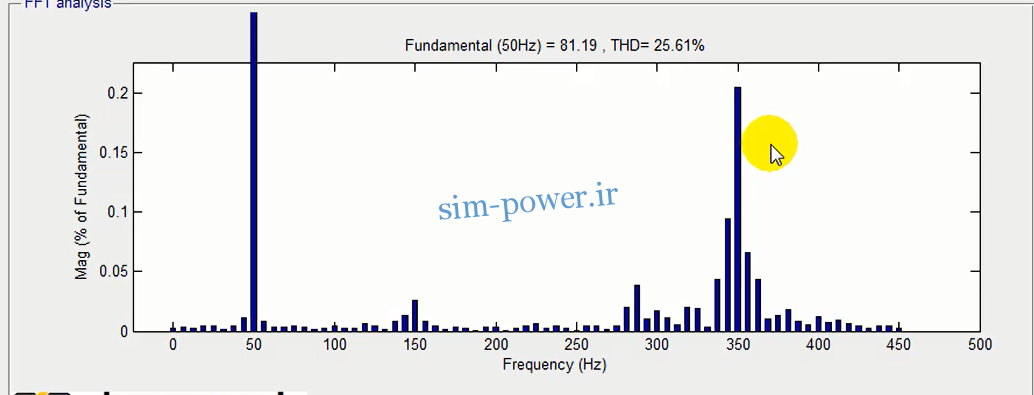
تمام امکانات ما در این قسمت همین است، اما شما میتوانید از امکانات دیگر این قسمتها استفاده نمایید.
با تشکر از وقتی که درز اختیار ما گذاشتید،در جلسهی بعد دربارهی سایر امکانات این بخش توضیح خواهم داد.


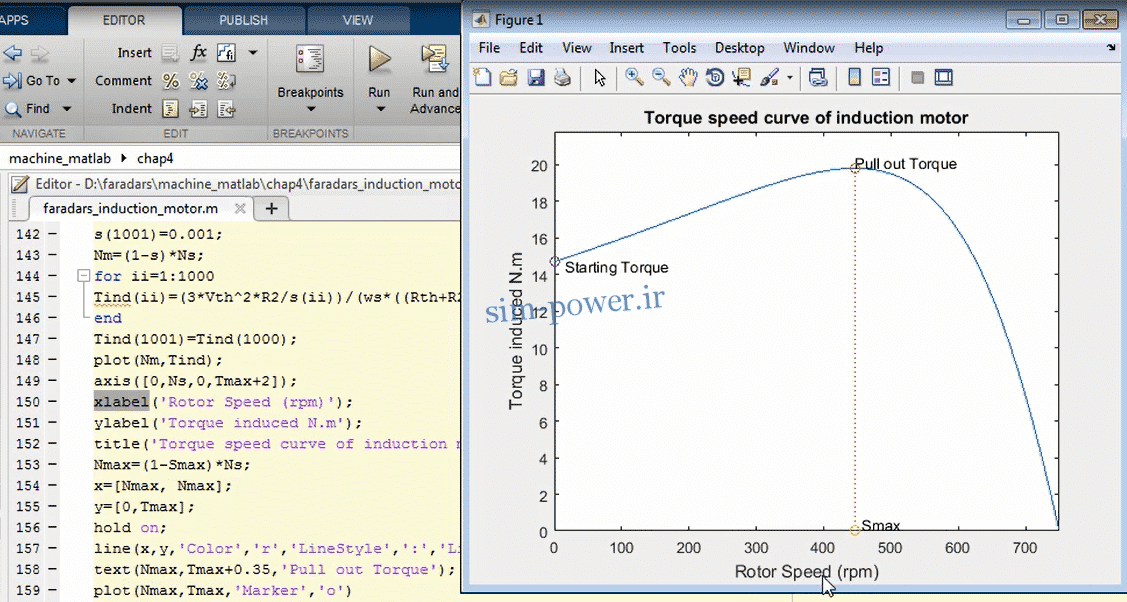

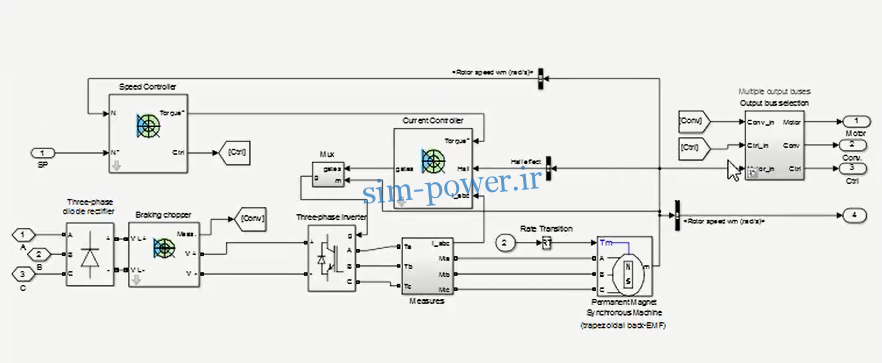
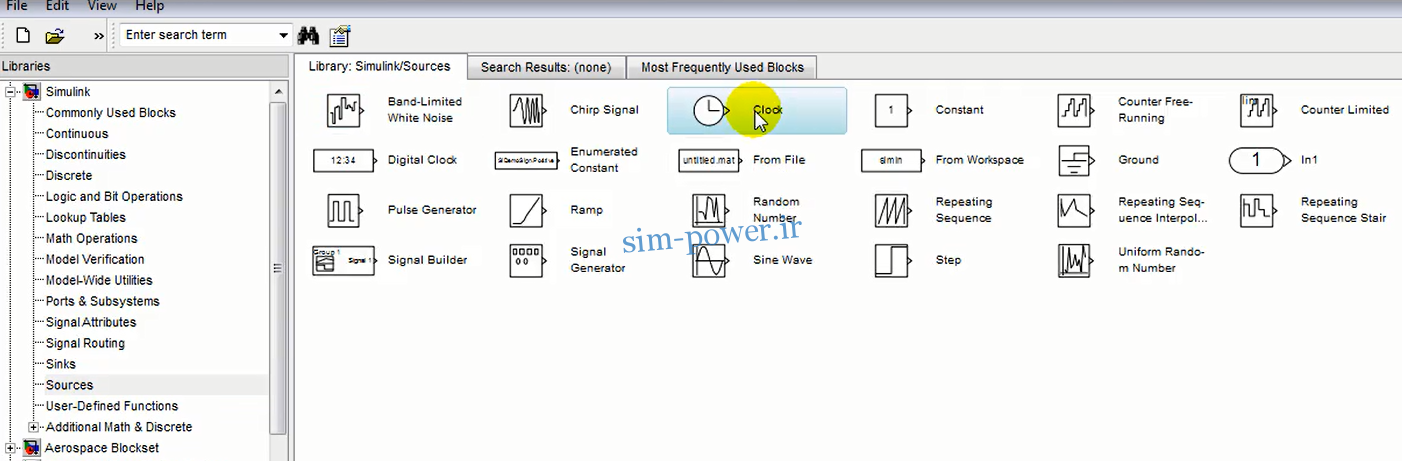






سلام و تشکر . چرا اسکوپ ها در پاورجی یوآی برای مشاهده متصل نمی شوند.
تیک ذخیر اطلاعات اسکوپ در ورک اسپیس را هم زده ام. باتشکر